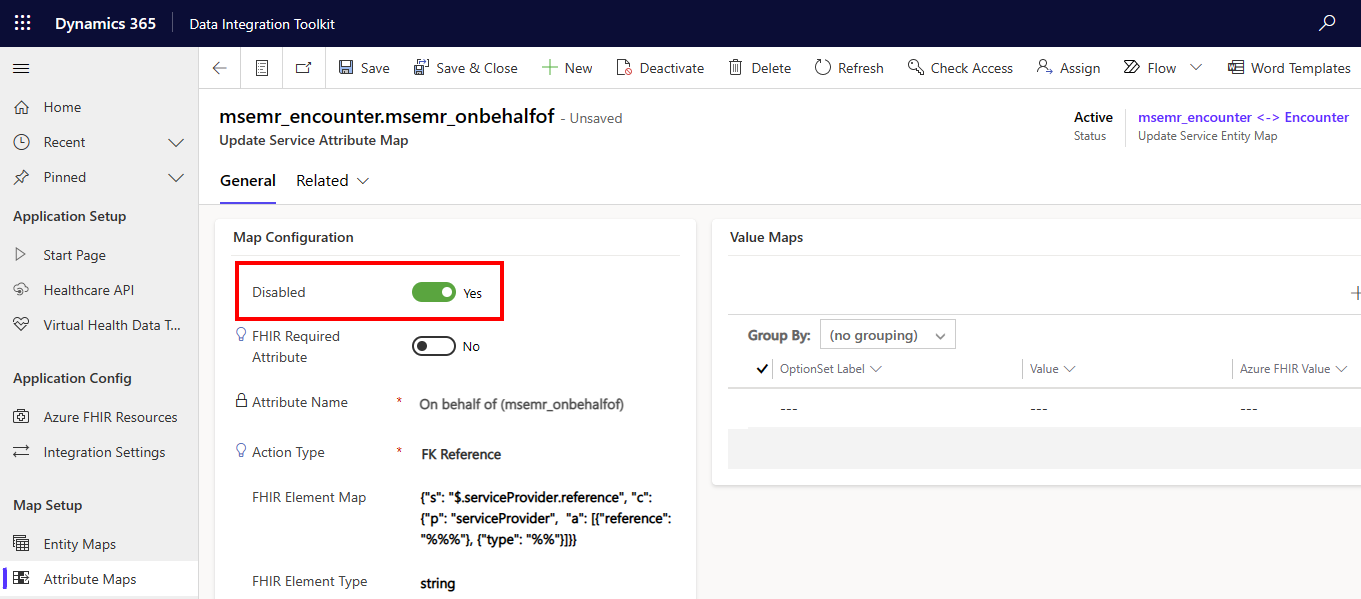Configurar asignaciones de atributos
El kit de herramientas de integración de datos incluye asignaciones predeterminadas creadas para cumplir con la especificación HL7 FHIR. Sin embargo, tanto las asignaciones de entidades como de atributos se implementan como registros de Dataverse y son altamente configurables para adaptarse a los diversos requisitos de su solución.
Para obtener más información sobre las asignaciones de atributos, vaya a Descripción general de las asignaciones de atributos.
Propina
Puede usar la opción Exportar a Excel en la barra de comandos para exportar la información de las asignaciones a un archivo de Excel. Para obtener más información sobre la exportación de datos desde su aplicación a un archivo de Excel, vaya a Exportar datos a Excel.
Campos de asignaciones de atributos
Las asignaciones de atributos proporcionan el nodo FHIR para la asignación de nivel de campo de Dataverse. Necesitan tener en cuenta varios tipos de datos diferentes.
| Nombre de campo | Descripción |
|---|---|
| Deshabilitar | Marca que indica si la asignación de atributos está deshabilitada. Si el valor se establece en True, la Dataverse Healthcare API omite la asignación de atributos al procesar un recurso FHIR para la asignación de entidad relacionada. |
| Atributo obligatorio de FHIR | Cuando la reescritura está habilitada, este indicador indica si se requiere el atributo al enviar datos al servidor FHIR. |
| Asignación de entidad del servicio de actualización | Una operación de búsqueda en la asignación de entidades elemento primario para el mapa de atributos. |
| Nombre de entidad | El nombre de esquema de la tabla de Dataverse para la asignación de entidad principal. |
| Nombre del atributo | El nombre de esquema de la columna de Dataverse a la que se asignarían los valores FHIR. Esta lista cambia según la selección de la asignación de entidades. |
| Tipo de acción | El tipo de asignación de valor para el atributo. Los siguientes son los valores de tipo de acción admitidos: Copiar datos: Copia directa de los datos sin ningún tipo de transformación. Este tipo de acción se usa principalmente cuando el tipo de datos en ambos sistemas coincide. Establecer valor predeterminado: establezca siempre un valor predeterminado en Dataverse. Este tipo de acción es útil cuando se necesita el atributo pero no existe en el sistema de origen. Valor asignado: Transforma y asigna los datos. Este tipo de acción se usa mejor cuando los tipos de datos no coinciden, como con opciones de Dataverse u opciones Sí o No. Búsqueda: asigna referencias FHIR a valores de búsqueda de Dataverse. Codeable Concept: asigna un nodo de codificación FHIR a una búsqueda de codeable concept en Dataverse. Expandir: asigna un nodo FHIR del tipo matriz a una tabla de expansión relacionada. |
| Tipo de elemento de FHIR | Valor que indica el tipo de datos del elemento en el mensaje FHIR JSON. |
| Asignación de elemento de FHIR | Campo que contiene la consulta JSONPath para el nodo FHIR específico. Incluye instrucciones sobre cómo recuperar el valor entrante y cómo estructurar el valor saliente para reescritura. Para obtener más información sobre este campo, vaya a Asignación de elementos FHIR. |
| Asignación de entidad de expansión | Cuando seleccione Expandir como el Tipo de acción, este valor es una operación de búsqueda en la asignación de entidades relacionada del tipo Expansión. Para obtener más información sobre las asignaciones de expansión, vaya a Configurar asignaciones de expansión. |
| Se ha utilizado en la coincidencia de registros | Para asignaciones de atributos relacionadas con asignaciones de entidades de expansión, este campo indica si el campo de Dataverse es una clave o es parte de una clave compuesta que identifica de manera única el registro enviado a Dataverse. Para más información, vaya a Se ha utilizado en la coincidencia de registros. |
Mapa de elemento de FHIR
Las definiciones de asignación de atributos de entidad en Dataverse contienen un campo Asignación de elemento de FHIR. Este campo define cómo recuperar y enviar valores entre el servicio FHIR de Azure Health Data Services y los extremos habilitados para FHIR.
Estas definiciones de asignación están contenidas en un objeto JSON serializado con entradas para admitir la selección de JSONPath para recuperar y actualizar los valores de propiedad existentes. También incluye definiciones para insertar nuevos valores de propiedad que aún no existen en la plataforma receptora.
Definición de objeto JSON
{
"s": "",
"c": {
"p": "",
"a": [
""
]
}
Donde
- "s" = una expresión de JSONPath válida utilizada para seleccionar una propiedad JSON existente del recurso FHIR para extraer o establecer valores desde y hacia Dataverse.
- "c" = campos de propiedad JSON utilizados para insertar o crear propiedades JSON cuando la ruta seleccionada no existe en el objeto JSON del recurso.
- "p" = El nombre de la propiedad JSON principal que se va a crear.
- "a" = matriz de atributos para establecer en la propiedad JSON seleccionada.
Para obtener más detalles y ejemplos de configuración de asignaciones de atributos, vaya a Ejemplos de asignaciones de atributos.
Se ha utilizado en la coincidencia de registros
Las matrices de elemento secundario en los mensajes JSON de FHIR no contienen identificadores únicos como los recursos de FHIR de nivel raíz. Debido a esta característica, las API de atención médica de Dataverse, el proceso de escritura diferida y las tablas de datos de salud virtuales requieren otros criterios para garantizar que se creen y actualicen los valores correctos. El campo Se ha utilizado en la coincidencia de registros le permite identificar qué atributo de la asignación de expansión debe usarse para señalar la unicidad. Este campo es importante para las asignaciones de expansión y para mantener la integridad de los datos al actualizar registros de Dataverse.
Para que el valor Se ha utilizado en la coincidencia de registros se establezca en True, debe tener al menos una asignación de atributos para una asignación de entidad de expansión. Si más de una asignación de atributos tiene este campo marcado como True, la lista combinada de asignaciones de atributos proporciona una clave compuesta al crear y actualizar nuevos registros de nivel de expansión.
Nota
La modificación de este valor de campo después de que un sistema esté activo en producción puede causar problemas de corrupción de datos al modificar registros existentes. Asegúrese de que su equipo de interoperabilidad revise esto antes de realizar cualquier cambio.
Administrar registros de asignaciones de atributos
Las siguientes secciones enumeran algunos pasos comunes para configurar y administrar asignaciones de atributos. Para obtener ejemplos detallados, vaya a Ejemplos de asignaciones de atributos.
Agregar un mapa de atributos a un mapa de entidades
Abra el mapa de la entidad.
Sobre la pestaña General, bajo Mapas de atributos relacionados, seleccione +Nuevo mapa de atributos del servicio de actualización.
Deshabilitar una asignación de atributos
Si no necesita una asignación de atributos para una entidad que se incluye con las asignaciones predeterminadas del kit de herramientas de integración de datos, puede deshabilitarla. Por ejemplo, es posible que no necesite sincronizar y almacenar el atributo a nombre de en el sistema de EMR para la entidad encuentro.
En Configuración de mapa, seleccione Asignaciones de atributo.
Seleccione la entidad msemr_encounter y luego seleccione Editar.
En Mapas de atributos relacionados, seleccione msemr_onbehalfof y luego seleccione Editar.
Establezca el valor del campo Deshabilitado a Sí.
Seleccione Guardar.
Archivar un mapa de atributos
Puede deshabilitar cualquier asignación de atributo. Sin embargo, todavía aparecería en la vista Activar actualización del servicio de Asignaciones de atributos. Para eliminar una asignación de atributos de esta vista, puede archivar la asignación de atributos.
Abra el mapa de la entidad.
En la pestaña General, en Mapas de atributos relacionados, seleccione el mapa de atributos.
En el encabezado de la vista Mapas de atributos del servicio de actualización activa, seleccione Archivo.
Ver mapas de atributos archivados
Abra el mapa de la entidad.
En la pestaña General, bajo Mapas de atributos relacionados, seleccione Mapas de atributos del servicio de actualización activa y luego seleccione Mapas de atributos del servicio de actualización archivados.
Crear una asignación de atributo de servicio
La entidad Contacto en Dataverse se asigna al recurso Paciente en FHIR en Azure. Ahora puede agregar asignaciones de atributos a esta asignación de entidades:
En Configuración del mapa, seleccione Mapas de entidades.
En la lista de entidades, seleccione la entidad asignada Contacto al recurso FHIR Paciente y después seleccione Editar.
En Asignaciones de atributos relacionados, seleccione +Nueva asignación de atributos del servicio de actualización.
Establezca el valor de Atributo requerido de FHIR en No.
Esta configuración indica cómo regresan los datos al extremo de FHIR configurado. Cuando se produce un cambio en Dataverse para este paciente y el Atributo requerido de FHIR se establece en Sí, debe completar el atributo. Si no completa el atributo, el cambio se guarda en Dataverse pero no se publicará en el punto de conexión FHIR. El evento se escribe en los registros.
Para Nombre de atributo, seleccione Nombre de pila (firstname).
Para Tipo de acción, seleccione Copiar datos. Este valor significa que los datos de la cadena de un sistema se copian en el otro.
Para Asignación de elementos de FHIR, agregue la cadena de búsqueda JSON que funciona con la API de FHIR. Por ejemplo, puede agregar una cadena de búsqueda JSON que le permita llegar al elemento FHIR, que es el nombre de pila.
Seleccione Guardar. La sección Mapas de valor ahora se muestra en la misma ventana con la opción + Nuevo mapa de valor de atributo . La entidad de Contacto no requiere un mapa de valores porque es una cadena.
En la asignación de entidades de Contacto, en Asignaciones de atributos relacionados, ahora puede ver la asignación de atributos con el nombre firstname.